Excel VDB-Funktion
Die VDB-Funktion berechnet die Abschreibung eines Vermögenswerts für einen bestimmten Zeitraum (einschließlich Teilperioden) unter Verwendung der doppelten Abschreibungsmethode oder einer anderen angegebenen Methode. VDB steht für variable degressive Abschreibung.

Syntax
VDB(Kosten, Restwert, Nutzungsdauer, Startperiode, Endperiode, [Faktor], [kein_Wechsel])
Argumente
Anmerkungen
Rückgabewert
Es wird ein numerischer Wert zurückgegeben.
Beispiel
Wie im Screenshot unten gezeigt, enthält die Tabelle links Informationen zu einem Vermögenswert, und die Tabelle rechts berechnet die Abschreibung und den neuen Wert dieses Vermögenswerts für jedes in E6:E11 aufgeführte Jahr. Sie können wie folgt vorgehen, um dies zu erreichen.

1. Wählen Sie eine leere Zelle aus (hier wähle ich Zelle F7), kopieren Sie die folgende Formel oder geben Sie sie ein und drücken Sie die Eingabetaste, um die Abschreibung des ersten Jahres zu erhalten. Wählen Sie diese Ergebniszelle aus und ziehen Sie dann ihr AutoFill-Handle nach unten, um die Abschreibung für andere Jahre zu erhalten.
=VDB($C$5, $C$6, $C$7, E7-1, E7)

Hinweise:
=G6-F7
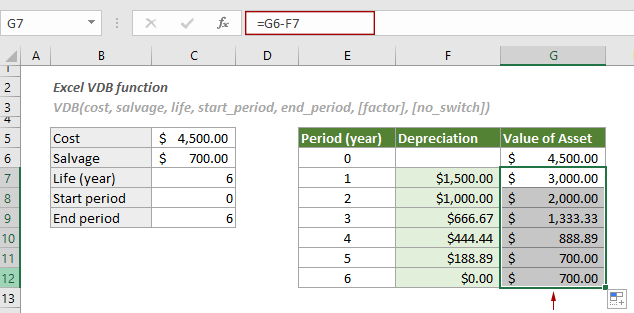
3) Um die Gesamtabschreibung des Vermögenswerts für den gesamten Zeitraum (6 Jahre) zu berechnen, wenden Sie bitte die folgende Formel an.
=VDB($C$5, $C$6, $C$7, 0, 6)
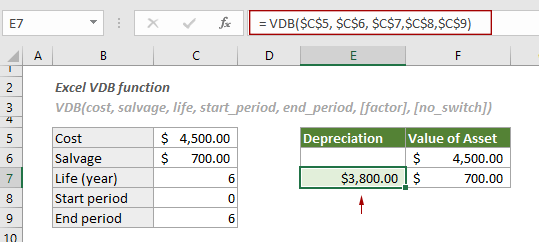
4) Um die Abschreibung zwischen zwei festgelegten Perioden, wie dem sechsten Monat und dem achtzehnten Monat, zu berechnen, wenden Sie die folgende Formel an:
= VDB($C$5, $C$6, C7*12, 6, 18)
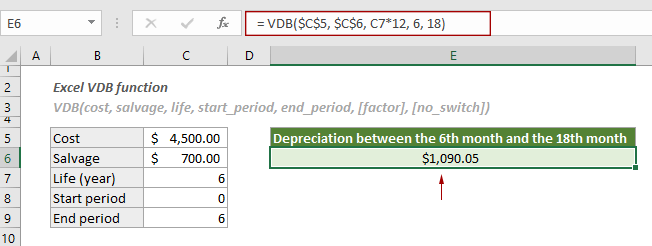
5) Sie können die Abschreibung zwischen zwei Perioden unter Verwendung eines bestimmten Faktors statt der doppelten degressiven Abschreibungsmethode berechnen.
= VDB($C$5, $C$6, C7*12, 6, 18, 1.3)
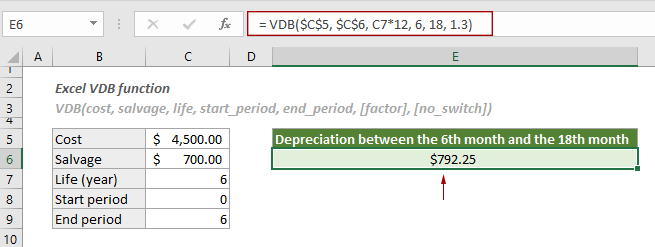
Verwandte Funktionen
Excel SLN-Funktion
Die SLN-Funktion berechnet die Abschreibung eines Vermögenswerts für eine Periode basierend auf der linearen Abschreibungsmethode.
Excel DDB-Funktion
Die DDB-Funktion gibt die Abschreibung eines Vermögenswerts für einen festgelegten Zeitraum unter Verwendung der doppelten degressiven Abschreibungsmethode oder einer anderen spezifischen Methode zurück.
Excel DB-Funktion
Die DB-Funktion gibt die Abschreibung eines Vermögenswerts für einen festgelegten Zeitraum unter Verwendung der festen degressiven Abschreibungsmethode zurück.
Excel SYD-Funktion
Die SYD-Funktion berechnet die Abschreibung eines Vermögenswerts für einen bestimmten Zeitraum basierend auf der Sum-of-Years’-Digits-Abschreibungsmethode.
Die besten Office-Produktivitätstools
Kutools für Excel - Hilft Ihnen, sich von der Masse abzuheben
Kutools für Excel bietet über 300 Funktionen, sodass alles, was Sie benötigen, nur einen Klick entfernt ist...
Office Tab - Aktivieren Sie tabbed Lesen und Bearbeiten in Microsoft Office (inklusive Excel)
- In einer Sekunde zwischen Dutzenden offener Dokumente wechseln!
- Reduziert Hunderte von Mausklicks für Sie jeden Tag, verabschieden Sie sich von der Maushand.
- Steigert Ihre Produktivität um 50 % beim Anzeigen und Bearbeiten mehrerer Dokumente.
- Bringt Effiziente Tabs ins Office (inklusive Excel), genau wie bei Chrome, Edge und Firefox.